电脑WIN7系统自带画图软件使用技巧
1、不改变图片尺寸情况下对图片内图案调节大小
比如,下图中的图片。

2、把图片中的花图案尺寸调小些并把花图案移动到中间位置。
鼠标左键点下“选择”这里。如下图所示。

3、鼠标放在图片上,鼠标变成一个+字形的光标,画出一个方框把花图案全框选。花图案四周形成了一个有8个控制点的虚线框。

4、鼠标放在其中一个控制点,鼠标变成双向箭头形状,点住不放手,往内推,把花图案缩小。

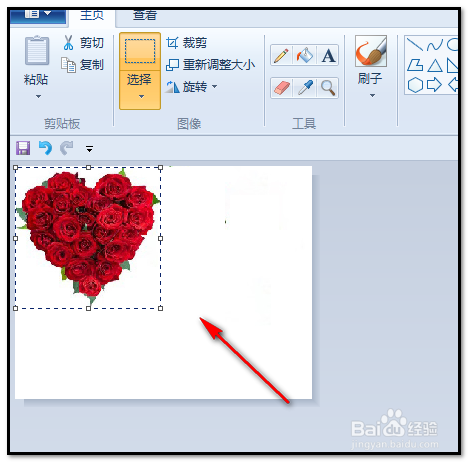
5、花图案到达自己预定的大小后,放开鼠标。
现在把花图案移到图片中间位置。鼠标放在花图案上,鼠标就成+字四向箭头的形状时,点住不放手,拖动花图案,然后移到图片中间位置。再放开鼠标。
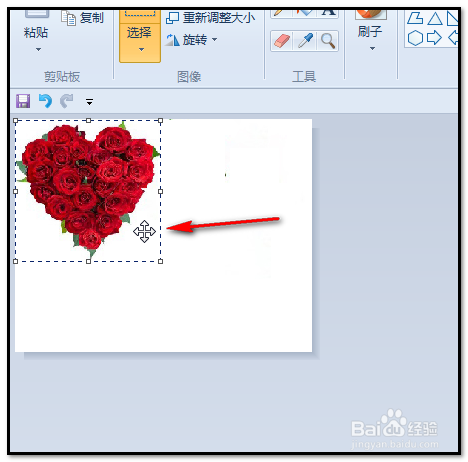

6、鼠标在其它位置点下,表示完成上面的动作,花图案四周的方框即消失。整个操作完成。
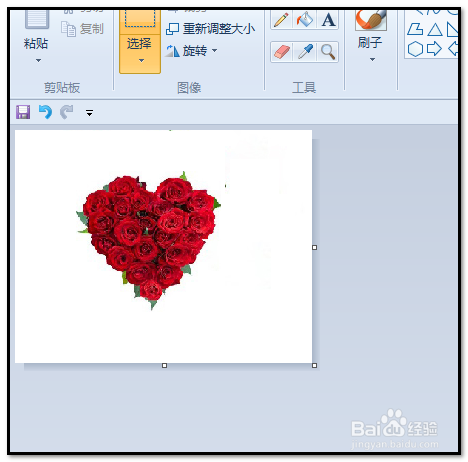
1、比如,下图中这张图片,现在要把图片中的“怎么办”三字去除。
鼠标点下“选择”;

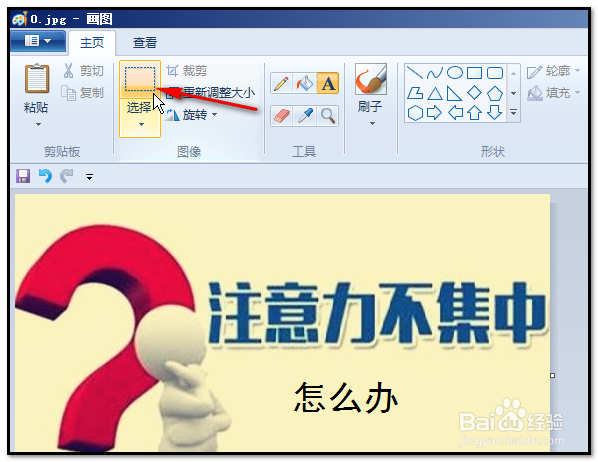
2、然后,在图片没有图案的位置框选一个稍微比“怎么办”三字所占的位置大些的方框。
再按键盘的CTRL+C 键复制此方框的;然后,再按CTRL+V 键粘贴;得到另一个一样的方框,粘贴出来的方框自动显示在图片的左上角。


3、鼠标放在此方框上,显+字四向箭头时,点住不放手,把方框移动到“怎么办”三字上面,把“怎么办”三字覆盖住了。
操作完成。

声明:本网站引用、摘录或转载内容仅供网站访问者交流或参考,不代表本站立场,如存在版权或非法内容,请联系站长删除,联系邮箱:site.kefu@qq.com。
阅读量:24
阅读量:173
阅读量:101
阅读量:127
阅读量:50